Win10如何將批處理文件固定到開始菜單?
大家在工作和生活的過程中,總需要處理一大批文件,如果一個個處理就太繁瑣了,所以大家都會使用批處理操作。如果能將批處理文件固定在開始菜單,操作是不是就方便多了?那么該如何操作呢?正常情況下,為bat文件創建一個快捷方式,就可以固定到開始菜單和任務欄了。
除了上述基本原理之外,你還可以在快捷方式的創建上做些“手腳”,比如添加以下兩個命令來規定批處理的運行狀態:
1、cmd /c “批處理文件路徑”
cmd /c 的作用就是運行完批處理后窗口自動關閉。
2、cmd /k “批處理文件路徑”
cmd /k 的作用和上面正相反,運行之后不關閉窗口。
如何才能在快捷方式建立后直接有上述效果呢?可以采用Windows默認的快捷方式新建步驟進行,具體如下:
1、在桌面或者文件資源管理器中點擊鼠標右鍵,新建→快捷方式;
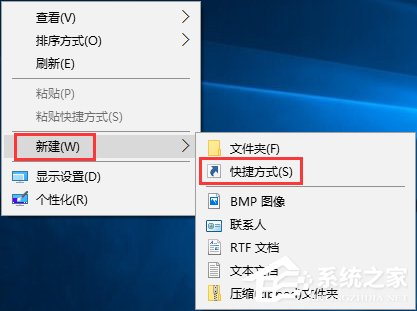
2、在文件路徑的輸入框中按照如下格式給出你想在開始菜單固定的bat文件(任選其一);
① cmd /k “批處理文件路徑”
② cmd /c “批處理文件路徑”
以第①項為例,格式如下:
cmd /k C:UsersithomeDesktop批處理提權.bat
小提示:上述文件來自《Win10讓批處理文件自動獲取管理員權限的方法》
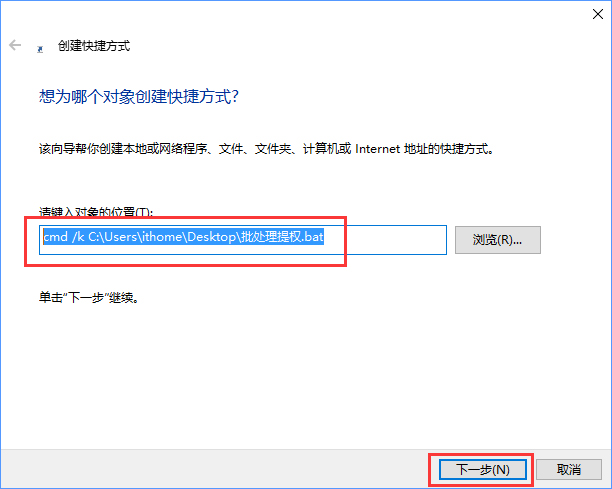
3、點擊“下一步”,修改快捷方式名稱后即可完成;
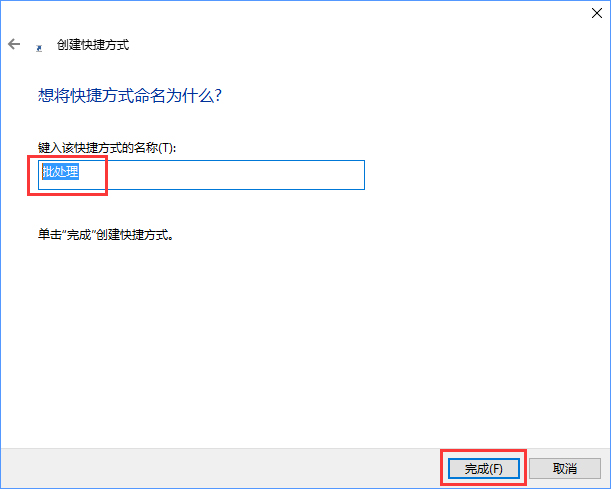
4、這樣一來就可以右鍵點擊快捷方式,然后點擊“固定到開始屏幕”或“固定到任務欄”即可。
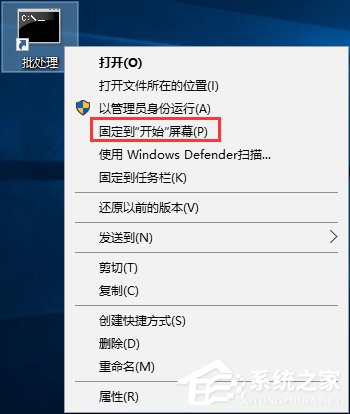
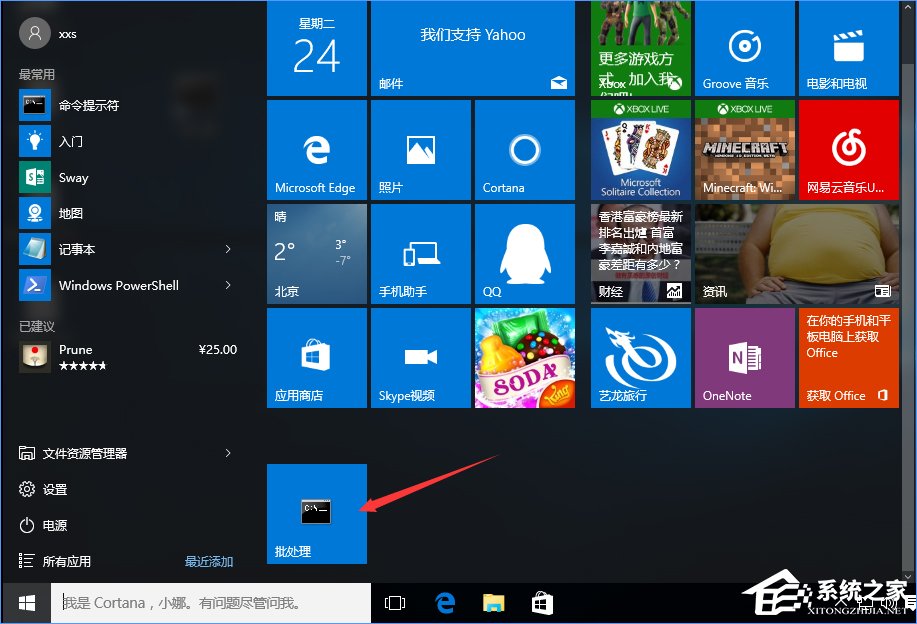
以上就是Win10系統下將批處理文件固定在開始菜單的操作方法,需要經常進行批處理操作的朋友,趕緊操作看看吧!
相關文章:
1. fxksmdb.exe 是什么進程 fxksmdb.exe可以關閉嗎2. Win10下載破解軟件被自動刪除怎么辦?Win10下載破解軟件被自動刪除解決方法3. 怎么刪除Win11中的臨時文件?Win11刪除臨時文件的兩種方法4. Win11 2023 年 2 月重磅功能更新:任務欄添加新必應 可快速訪問AI聊天功能 5. WmiPrvSE.exe是什么進程?WMI Provider Host占用很高CPU的解決方法6. Win10usb無法識別設備怎么辦?Win10usb無法識別設備的解決方法7. Win7如何連接Win10打印機?Win7連接Win10打印機的方法8. 統信UOS個人版(V201030)正式發布 新增功能匯總9. mac工具欄怎么顯示文件夾的圖標文本?10. Win10開機自啟使用代理服務器怎么辦?Win10開機自啟使用代理服務器的解決方法
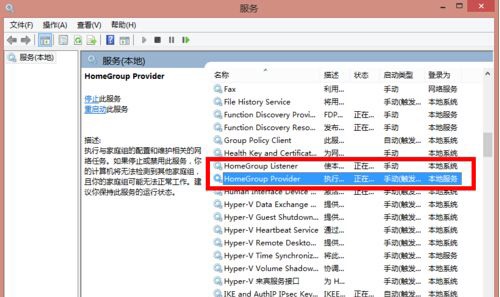
 網公網安備
網公網安備